Создание виртуальной машины Linux
Создайте ВМ Linux с помощью сервиса Compute Cloud в консоли управления Yandex Cloud и подключитесь к ней.
Перед началом работы
Чтобы начать работать в Yandex Cloud:
- Войдите в консоль управления
- В сервисе Yandex Cloud Billing
ACTIVEилиTRIAL_ACTIVE. Если платежного аккаунта нет, создайте его. - Если у вас еще нет каталога, создайте его.
- Если у вас еще нет пары SSH-ключей, создайте их.
Создайте ВМ
Примечание
-
В консоли управления
-
Перейдите в сервис Compute Cloud.
-
На панели слева выберите
-
Нажмите кнопку Создать виртуальную машину.
-
В блоке Образ загрузочного диска выберите один из образов и версию операционной системы на базе Linux.
Если вы хотите создать ВМ из существующего загрузочного диска, перейдите на вкладку Пользовательский и выберите нужный загрузочный диск. Нажмите
-
В блоке Расположение выберите зону доступности, в которой будет находиться ВМ.
-
(Опционально) В блоке Диски и файловые хранилища настройте загрузочный диск:
-
Выберите тип диска.
-
Задайте нужный размер диска.
-
(Опционально) Чтобы зашифровать загрузочный или дополнительный диск, в блоке Диски и файловые хранилища справа от имени диска нажмите значок
- Выберите опцию Зашифрованный диск.
- В поле Ключ KMS выберите ключ, которым вы хотите зашифровать диск. Чтобы создать новый ключ, нажмите кнопку Создать.
Для создания зашифрованного диска нужна роль
kms.keys.userили выше.Важно
Задать настройки шифрования можно только при создании диска. Шифрование диска нельзя будет отключить или изменить. Также нельзя будет включить шифрование для уже созданного диска.
Если деактивировать ключ, которым были зашифрованы диск, снимок или образ, доступ к данным будет приостановлен, пока ключ не будет снова активирован.
Внимание
Если удалить ключ или его версию, которыми были зашифрованы диск, снимок или образ, то доступ к данным будет безвозвратно потерян. Подробнее см. Удаление версии ключа.
Если вы создаете ВМ из существующего загрузочного диска, измените настройки этого диска на вкладке Пользовательский в блоке Образ загрузочного диска вверху формы.
-
-
(Опционально) Добавьте дополнительный диск:
-
В блоке Диски и файловые хранилища нажмите кнопку Добавить.
-
В открывшемся окне выберите Диск. Вы можете выбрать существующий диск или создать новый диск — пустой или из снимка / образа.
Например, чтобы создать новый пустой диск:
- Выберите
Создать новый. - В поле Наполнение выберите
Пустой. - Укажите имя диска.
- Выберите тип диска.
- Задайте нужные размер диска и размер блока.
- (Опционально) В поле Дополнительно включите опцию Удалять вместе с виртуальной машиной, если вы хотите автоматически удалять этот диск при удалении ВМ.
- Нажмите кнопку Добавить диск.
- Выберите
-
-
(Опционально) Подключите файловое хранилище:
-
В блоке Диски и файловые хранилища нажмите кнопку Добавить.
-
В открывшемся окне выберите Файловое хранилище и в появившемся списке выберите хранилище, которое требуется подключить.
-
Нажмите кнопку Добавить файловое хранилище.
-
-
-
В блоке Вычислительные ресурсы выберите одну из готовых конфигураций или создайте свою. Чтобы создать свою конфигурацию:
- Перейдите на вкладку Своя конфигурация.
- Выберите платформу.
- Укажите гарантированную долю и необходимое количество vCPU, а также объем RAM.
- При необходимости включите программно-ускоренную сеть.
- При необходимости сделайте ВМ прерываемой.
-
В блоке Сетевые настройки:
-
В поле Подсеть укажите идентификатор подсети в зоне доступности создаваемой ВМ или выберите облачную сеть из списка.
-
У каждой сети должна быть как минимум одна подсеть. Если подсети нет, создайте ее, выбрав Создать подсеть.
-
Если сети нет, нажмите Создать сеть и создайте ее:
- В открывшемся окне укажите имя сети и выберите каталог, в котором она будет создана.
- (Опционально) Выберите опцию Создать подсети, чтобы автоматически создать подсети во всех зонах доступности.
- Нажмите Создать сеть.
-
-
В поле Публичный IP-адрес выберите способ назначения адреса:
Автоматически— чтобы назначить случайный IP-адрес из пула адресов Yandex Cloud. В этом случае можно включить защиту от DDoS-атак при помощи опции ниже.Список— чтобы выбрать публичный IP-адрес из списка зарезервированных заранее статических адресов. Подробнее читайте в разделе Сделать динамический публичный IP-адрес статическим.Без адреса— чтобы не назначать публичный IP-адрес.
-
Выберите подходящие группы безопасности. Если оставить поле пустым, то виртуальной машине будет автоматически назначена группа безопасности по умолчанию.
-
Разверните блок Дополнительно и в поле Внутренний IPv4 адрес выберите способ назначения внутренних адресов:
Автоматически— чтобы назначить случайный IP-адрес из пула адресов, доступных в выбранной подсети.Вручную— чтобы задать внутренний IP-адрес ВМ вручную.- При необходимости включите опцию Защита от DDoS-атак. Опция доступна, если ранее в настройках публичного адреса вы выбрали автоматический способ назначения адреса.
-
(Опционально) Создайте записи для ВМ в зоне DNS:
- Разверните блок Настройки DNS для внутренних адресов и нажмите Добавить запись.
- Укажите зону, FQDN и время жизни записи. При указании FQDN для зоны доступна опция
Определять автоматически.
Вы можете добавить несколько записей во внутренние зоны DNS. Подробнее см. Интеграция Cloud DNS с Compute Cloud. - Чтобы создать еще одну запись, нажмите кнопку Добавить запись.
Если вы хотите добавить на ВМ дополнительный сетевой интерфейс, нажмите кнопку Добавить сетевой интерфейс и в появившемся блоке настроек нового интерфейса повторите действия, описанные выше в этом шаге. На одну ВМ можно добавить до восьми сетевых интерфейсов.
-
-
В блоке Доступ:
-
Выберите Доступ по OS Login, чтобы подключаться к создаваемой ВМ и управлять доступом к ней с помощью OS Login в Yandex Identity Hub.
Используя OS Login, вы сможете подключаться к ВМ по SSH-ключам и SSH-сертификатам с помощью стандартного SSH-клиента или интерфейса командной строки Yandex Cloud. OS Login позволяет ротировать SSH-ключи, используемые для доступа к ВМ, и является наиболее безопасным вариантом доступа.
-
Если доступ по OS Login вам не подходит, выберите вариант SSH-ключ и укажите данные для доступа к ВМ:
-
В поле Логин введите имя пользователя.
Внимание
Не используйте логин
rootили другие имена, зарезервированные ОС. Для выполнения операций, требующих прав суперпользователя, используйте командуsudo. -
В поле SSH-ключ выберите SSH-ключ, сохраненный в вашем профиле пользователя организации.
Если в вашем профиле нет сохраненных SSH-ключей или вы хотите добавить новый ключ:
-
Нажмите кнопку Добавить ключ.
-
Задайте имя SSH-ключа.
-
Выберите вариант:
-
Ввести вручную— вставьте содержимое открытого SSH-ключа. Пару SSH-ключей необходимо создать самостоятельно. -
Загрузить из файла— загрузите открытую часть SSH-ключа. Пару SSH-ключей необходимо создать самостоятельно. -
Сгенерировать ключ— автоматическое создание пары SSH-ключей.При добавлении сгенерированного SSH-ключа будет создан и загружен архив с парой ключей. В ОС на базе Linux или macOS распакуйте архив в папку
/home/<имя_пользователя>/.ssh. В ОС Windows распакуйте архив в папкуC:\Users\<имя_пользователя>/.ssh. Дополнительно вводить открытый ключ в консоли управления не требуется.
-
-
Нажмите кнопку Добавить.
SSH-ключ будет добавлен в ваш профиль пользователя организации. Если в организации отключена возможность добавления пользователями SSH-ключей в свои профили, добавленный открытый SSH-ключ будет сохранен только в профиле пользователя внутри создаваемого ресурса.
-
-
Если вы хотите добавить на ВМ одновременно нескольких пользователей с SSH-ключами, задайте данные этих пользователей в блоке Метаданные. С помощью метаданных вы также можете установить дополнительное ПО на ВМ при ее создании.
В публичных образах Linux, предоставляемых Yandex Cloud, возможность подключения по протоколу SSH с использованием логина и пароля по умолчанию отключена.
-
-
В блоке Общая информация задайте имя ВМ:
- длина — от 2 до 63 символов;
- может содержать строчные буквы латинского алфавита, цифры и дефисы;
- первый символ — буква, последний — не дефис.
Примечание
Имя виртуальной машины используется для генерации внутреннего FQDN единожды — при создании ВМ. Если для вас важен внутренний FQDN, учитывайте это и задавайте нужное имя ВМ при создании.
-
В блоке Дополнительно:
-
(Опционально) Выберите или создайте сервисный аккаунт. Использование сервисного аккаунта позволяет гибко настраивать права доступа к ресурсам.
-
(Опционально) Разрешите доступ к серийной консоли.
-
(Опционально) В блоке Резервное копирование включите опцию Подключить и выберите или создайте политику резервного копирования, чтобы автоматически создавать резервные копии ВМ с помощью сервиса Cloud Backup.
Подробнее см. в разделе Подключение виртуальных машин Compute Cloud и серверов Yandex BareMetal к Cloud Backup.
-
(Опционально) Чтобы настроить поставку системных метрик Linux и дополнительных метрик ваших приложений, в блоке Мониторинг включите опцию Агент сбора метрик и выберите:
- Yandex Monitoring — установить агент для сбора дополнительных метрик ВМ и приложений.
- Yandex Managed Service for Prometheus® — установить и настроить агент для сбора дополнительных метрик ВМ и приложений в формате Prometheus:
- Выберите или создайте воркспейс, в котором будут храниться метрики.
- (Опционально) Опишите в формате JSON параметры поставки собственных метрик.
-
(Опционально) В блоке Размещение выберите группу размещения ВМ.
-
-
Нажмите кнопку Создать ВМ.
ВМ появится в списке. При создании ВМ назначаются IP-адрес и имя хоста (FQDN).
© 2025 Linux Foundation. Все права защищены. Linux Foundation зарегистрировала товарные знаки и использует товарные знаки. Список товарных знаков Linux Foundation см. на странице Trademark Usage
Подключитесь к ВМ
Вы можете подключиться к ВМ в статусе RUNNING по протоколу SSH. Для инициализации всех служб после запуска ВМ может потребоваться время. Если возникла ошибка соединения, попробуйте снова через несколько минут.
Группы безопасности ВМ должны разрешать входящий трафик по протоколу TCP на порт 22.
Для подключения необходимо указать публичный IP-адрес ВМ. Публичный IP-адрес можно узнать в консоли управления, в поле Публичный IPv4-адрес блока Сеть на странице ВМ. Если вы создали ВМ только с внутренним IP-адресом, привяжите к ней публичный IP-адрес.
Также можно использовать внутренние IP-адреса и FQDN для установки SSH-соединения между ВМ внутри одной облачной сети Yandex Cloud.
В терминале выполните команду:
ssh <имя_пользователя>@<публичный_IP-адрес_ВМ>
Где <имя_пользователя> — имя учетной записи пользователя ВМ. Если ВМ создавалась через CLI, то пользователь по умолчанию — yc-user.
Если у вас несколько закрытых ключей, укажите нужный:
ssh -i <путь_к_ключу/имя_файла_ключа> <имя_пользователя>@<публичный_IP-адрес_ВМ>
При первом подключении к ВМ появится предупреждение о неизвестном хосте:
The authenticity of host '51.250.83.243 (51.250.83.243)' can't be established.
ED25519 key fingerprint is SHA256:6Mjv93NJDCaf/vu3NYwiLQK4tKI+4cfLtkd********.
This key is not known by any other names.
Are you sure you want to continue connecting (yes/no/[fingerprint])?
Введите в терминале слово yes и нажмите Enter.
Убедитесь, что учетная запись Windows обладает правами на чтение файлов в папке с ключами.
Для подключения к ВМ в командной строке выполните команду:
ssh <имя_пользователя>@<публичный_IP-адрес_ВМ>
Где <имя_пользователя> — имя учетной записи пользователя ВМ. Если ВМ создавалась через CLI, то пользователь по умолчанию — yc-user.
Если у вас несколько закрытых ключей, укажите нужный:
ssh -i <путь_к_ключу\имя_файла_ключа> <имя_пользователя>@<публичный_IP-адрес_ВМ>
При первом подключении к ВМ появится предупреждение о неизвестном хосте:
The authenticity of host '89.169.132.223 (89.169.132.223)' can't be established.
ECDSA key fingerprint is SHA256:DfjfFB+in0q0MGi0HnqLNMdHssLfm1yRanB********.
Are you sure you want to continue connecting (yes/no/[fingerprint])?
Введите в командной строке yes и нажмите Enter.
Установите соединение с помощью приложения PuTTY:
- Запустите приложение Pageant.
- Нажмите правой кнопкой мыши на значок Pageant на панели задач.
- В контекстном меню выберите пункт Add key.
- Выберите сгенерированный PuTTY приватный ключ в формате
.ppk. Если для ключа задан пароль, введите его.
- Запустите приложение PuTTY.
-
В поле Host Name (or IP address) введите публичный IP-адрес ВМ, к которой вы хотите подключиться. Укажите порт
22и тип соединения SSH.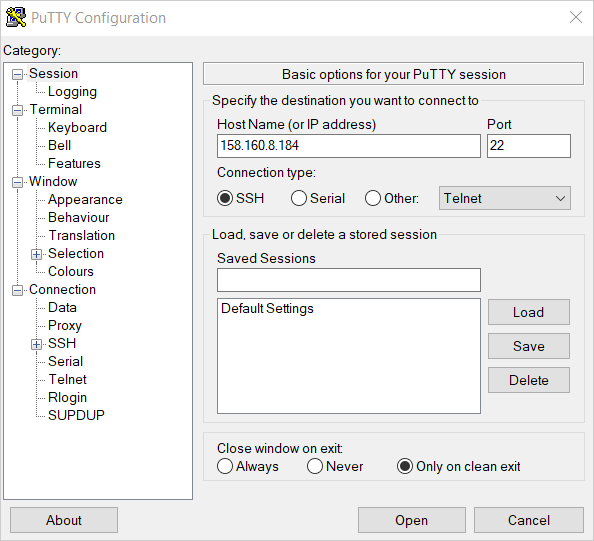
-
Откройте в дереве слева пункт Connection → SSH → Auth.
-
Установите флаг Allow agent forwarding.
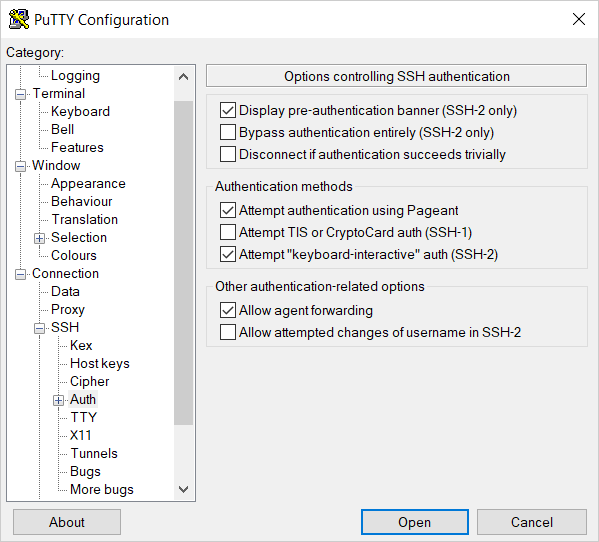
-
Откройте в дереве слева пункт Connection → SSH → Auth → Credentials.
-
В поле Private key file for authentication выберите файл с приватным ключом.
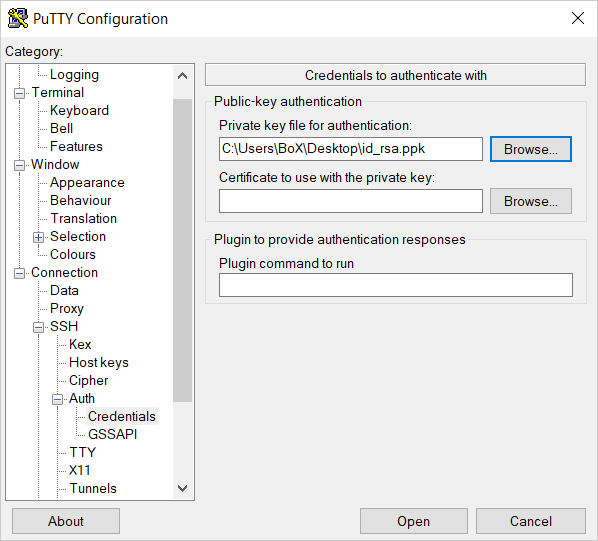
-
Вернитесь в меню Sessions. В поле Saved sessions введите любое название для сессии и нажмите кнопку Save. Настройки сессии сохранятся под указанным именем. Вы сможете использовать этот профиль сессии для подключения с помощью Pageant.
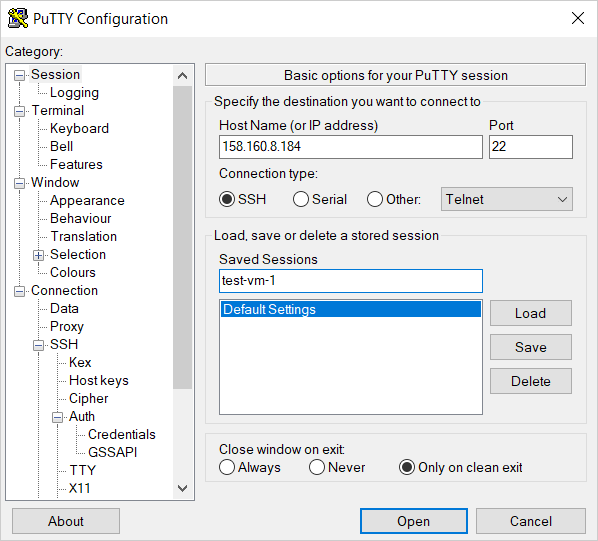
-
Нажмите кнопку Open. Если вы подключаетесь к ВМ в первый раз, может появиться предупреждение о неизвестном хосте:
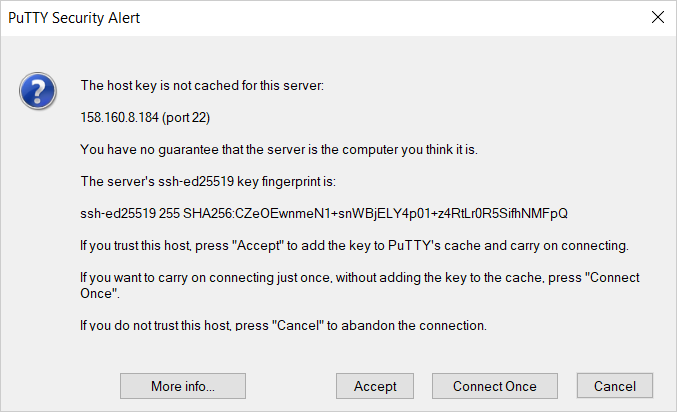
Нажмите кнопку Accept. Откроется окно терминала с предложением ввести логин пользователя, от имени которого устанавливается соединение. Введите имя пользователя, которое вы указали при создании ВМ, и нажмите Enter. Если ВМ создавалась через CLI, то пользователь по умолчанию —
yc-user.Если все настроено верно, будет установлено соединение с сервером.
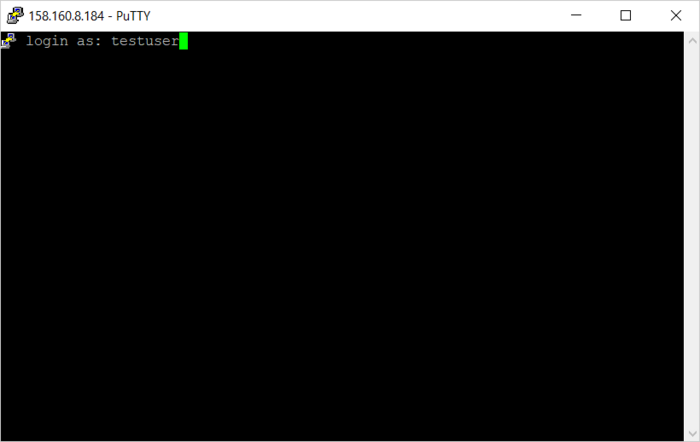
-
Если вы сохранили профиль сессии в PuTTY, в дальнейшем для установки соединения можно использовать Pageant:
- Нажмите правой кнопкой мыши на значок Pageant на панели задач.
- Выберите пункт меню Saved sessions.
- В списке сохраненных сессий выберите нужную сессию.
- В консоли управления
- Перейдите в ВМ, к которой хотите подключиться.
- Справа вверху нажмите
- Введите логин пользователя. По умолчанию введен логин, указанный при создании ВМ.
- Вставьте содержимое или загрузите файл закрытого SSH-ключа.
- Нажмите Подключиться.
Внизу откроется терминал
Чтобы закрыть подключение, нажмите exit.
О решении проблем при подключении читайте в разделе Вопросы и ответы.
Настройте серийную консоль
Через серийную консоль можно подключиться к ВМ вне зависимости от состояния сети или операционной системы (например, при проблемах с загрузкой или доступом по SSH).
Доступ к ВМ через серийную консоль необходимо настроить заранее.
Удалите виртуальную машину
Если вы больше не планируете работать с созданной ВМ, удалите ее.
Что дальше
- Посмотрите сценарии создания веб-сервисов в Yandex Cloud.
- Узнайте, как работать с ВМ.
- Узнайте, как создать ВМ с GPU.
- Прочитайте ответы на часто задаваемые вопросы.